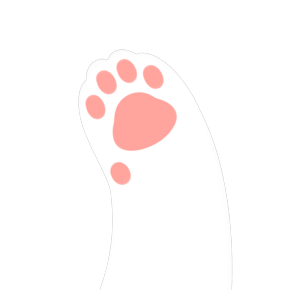数据库的课程学习了一些SQL查询语言,本来我们也有配套的实验课,却因为疫情的原因没法回学校,也上不了了。但是自己在家总想实操一下,于是在网上找到了MySQL的教程跟着试了试。但是在安装配置环境的阶段就碰到了不少困难。经历一番周折总算是弄好了,这里就把我遇到的那些问题和解决方案分享出来。
更新:上次写这篇文章已经是快两年之前(2020-03-21 16:56:49)了。这段时间重新审视我的数据库,真的是不忍直视。于是决定或多或少重新看一下MySQL数据库的相关内容。之前只是会抄网上的配置教程,关于教程里配置文件有些内容怎么写,为什么要这么写都是迷迷糊糊一知半解就拿来用了,感觉非常不舒服。于是,这次再次重头体会MySQL数据库的使用过程,并修改之前的博客,形成今天这篇新博客。
这次MySQL使用以5.7.36版本为例。
下载MySQL
推荐直接去官网进行下载,点击https://dev.mysql.com/downloads/mysql/5.7.html。这里选择Windows (x86, 64-bit), ZIP Archive下载即可(我的机器是64位的,如果你是32位机器,自行选择32位版本即可)。zip版本的包好处是下载之后可以直接使用,不需要什么安装步骤,保持windows系统的清洁。
下载下来的是一个压缩包,把它解压在合适的位置,然后进入目录。在这里先建一个配置文件,名为my.ini,然后改为以下内容。这里是为了一会儿对服务器进行初始化。
[mysqld]
port=3306
basedir=C:\\Users\\claws\\app\\mysql-5.7.36-winx64
datadir=C:\\Users\\claws\\AppData\\Local\\MySQL\\data
character-set-server=utf8
default-time_zone = '+8:00'
[client]
port=3306
default-character-set=utf8
[mysqldump]
quick
这里说明一下各项的含义:
# 服务器配置
[mysqld]
port=3306
basedir=C:\\Users\\claws\\app\\mysql-5.7.36-winx64
datadir=C:\\Users\\claws\\AppData\\Local\\MySQL\\data
character-set-server=utf8
default-time_zone = '+8:00'
[client]
port=3306
default-character-set=utf8
[mysqldump]
quick
初始化数据目录
bin\mysqld --defaults-file=C:\my.ini --initialize --console
这条命令用来初始化数据目录,需要在管理员权限下进行,也是zip包直接运行MySQL的过程中唯一必要使用到管理员权限运行的地方。运行正常的话最后会给出一个root的初始密码,把这个记下来。
首次启动
bin\mysqld --console
这条命令用来启动MySQL服务器并将信息输出到控制台。第一次启动后,需要将root密码进行修改。
通过如下命令连接到MySQL服务器:
mysql -u root -p
# Entry password: **********
输入初始密码进入MySQL控制台,使用如下命令对密码进行修改:
ALTER USER 'root'@'localhost' IDENTIFIED BY 'example-password';
MySQL就已经可以正常使用了。如果需要停止服务,只需要去命令行中Ctrl-C停止服务即可。
下面的内容是之前博客的内容。记录了将MySQL安装到windows服务的方法
安装到windows服务
安装MySQL
首先打开win10管理员模式的命令行,进入MySQL解压目录下的bin目录,在这里输入mysqld install,可以完成MySQL的安装。
这里可能遇到的问题是:安装失败,提醒找不到VCRUNTIME140_1.dll。这个是vc运行库的内容,如果出现这样的结果说明c://windows/System32文件夹中没有找到名为VCRUNTIME140_1.dll的文件。我们先在电脑上搜索一下这个文件是不是在别的地方,如果找到了就把他复制到System32目录中即可。否则需要去官网下载安装运行库。点击vc运行库官网链接可以进行下载并安装。
安装运行库的时候如果提醒已经安装,那么再好好找找VCRUNTIME140_1.dll文件,它肯定在电脑上。
配置环境变量
虽然这一步不是必要的,但是为了以后操作方便,不妨很快把环境变量配置上。在系统变量中的path中添加一条MySQL安装目录下bin文件夹的路径即可。
启动和关闭服务
在管理员权限的命令行下输入net start mysql就可以打开mysql服务。同样,输入net stop mysql来关闭服务。需要注意的是,如果打开服务,那么mysql就开始占用一个进程,就算这个时候关掉命令行进程也不会停止,需要手动停止服务。
设置开机自启动(或者手动启动)
win+R组合键弹出运行窗口,输入services.msc回车,进入服务管理。找到mysql右键属性,可以看到设置开机自动启动和手动启动切换的下拉菜单,在这里设置即可。
用户登录
命令行输入mysql -uroot -p来登入。登入后就可以读写数据库信息了。如果是第一次登入,也会提示输入密码,这时直接回车即可。之后可以根据自己的需要重新设置密码,输入mysqladmin -u root -p password + 自己的密码 即可。
-u后面跟用户名,如果不是本地的mysql,还需要-h跟上主机名或者IP地址。-p表示本次登陆使用密码,接下来会要求输入密码。如果是一开始还没有设置密码或者密码为空,可以直接用mysql -u root 登陆,表示不使用密码直接登陆。后面还可以跟上默认打开的数据库名称,登陆成功后将进入这个数据库。
新建数据库
使用 create database + 数据库名 就可以新建自己的数据库了。建好后输入use + 数据库名 就可以进入数据库。
之后就和课上所学的内容衔接起来了,肆无忌惮地操作吧!
root密码重置
如果你和我一样不小心忘了root账户的密码…
参考官方文档解决吧–>https://dev.mysql.com/doc/refman/5.6/en/resetting-permissions.html